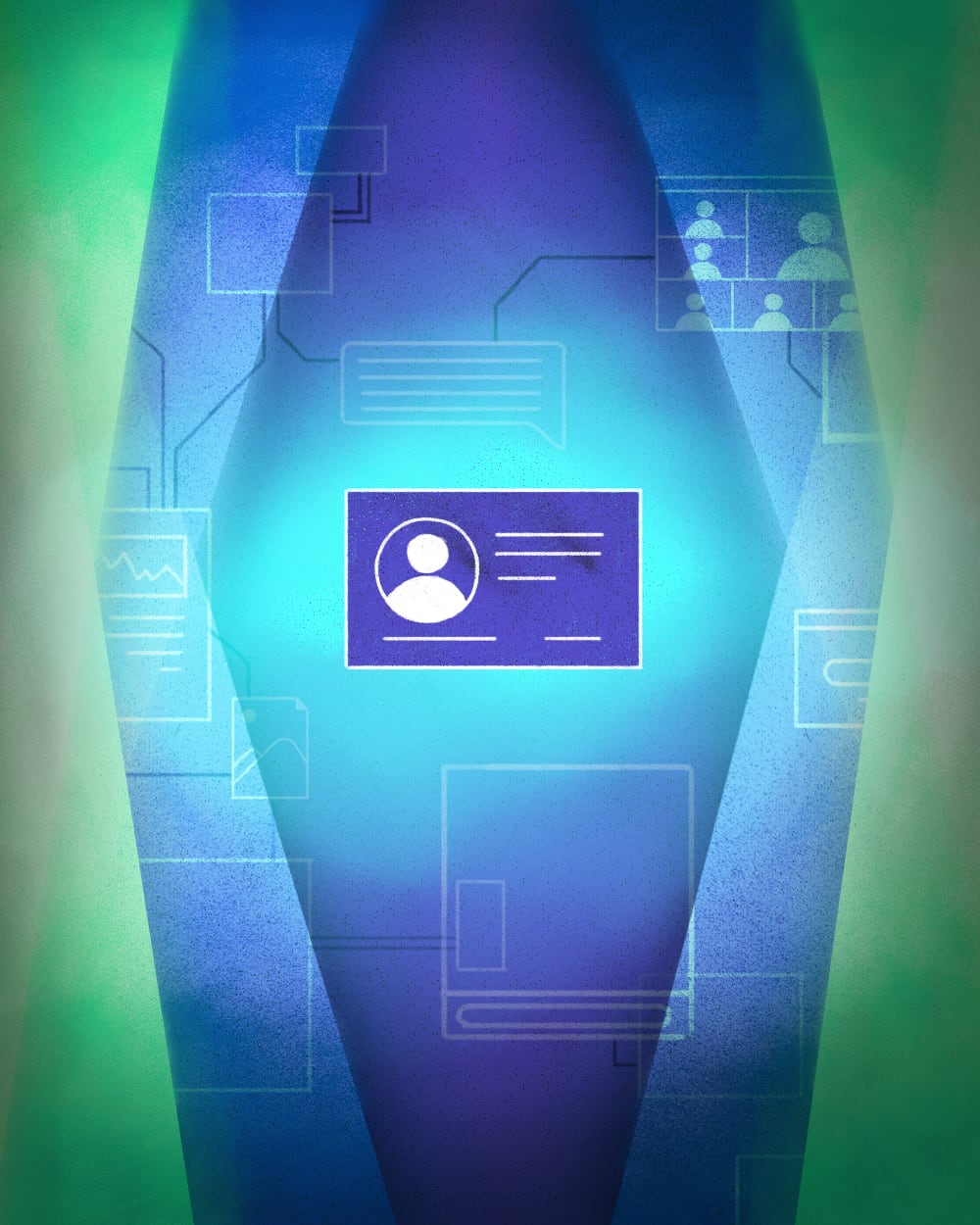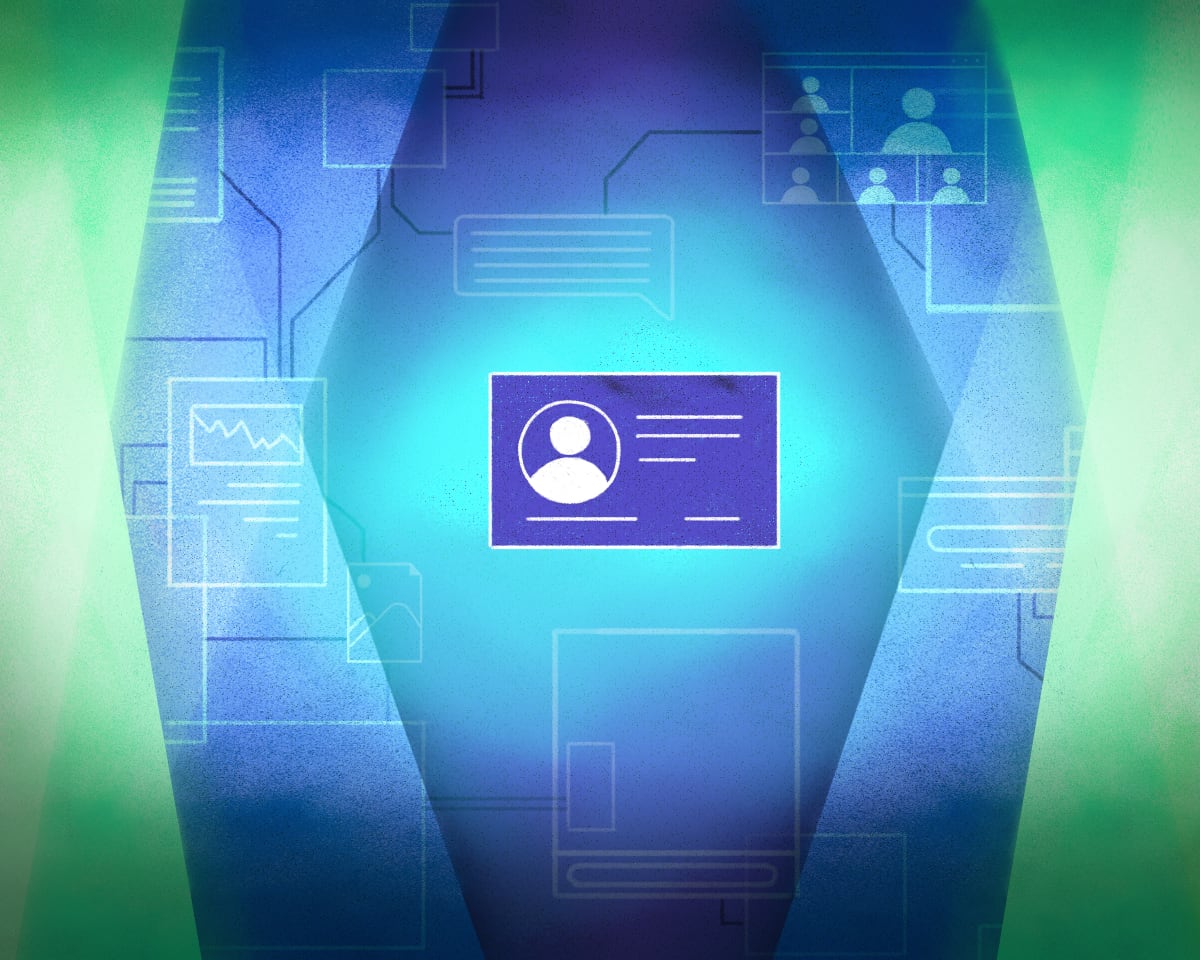Por Inês Rocha (Jornalista), Joana Gonçalves (Fotografia e vídeo)
19 abril, 2022
- Não permitir que a Google guarde o nosso histórico
- Limitar o acesso à localização às aplicações que não precisam dela
- Impedir o Facebook de guardar a nossa atividade fora da rede social
- Desativar ID de publicidade no telemóvel
- Usar extensões que bloqueiam o tracking
- SuperAgent livra-nos dos popups irritantes. Mas cuidado, nem sempre elimina as “cookies”
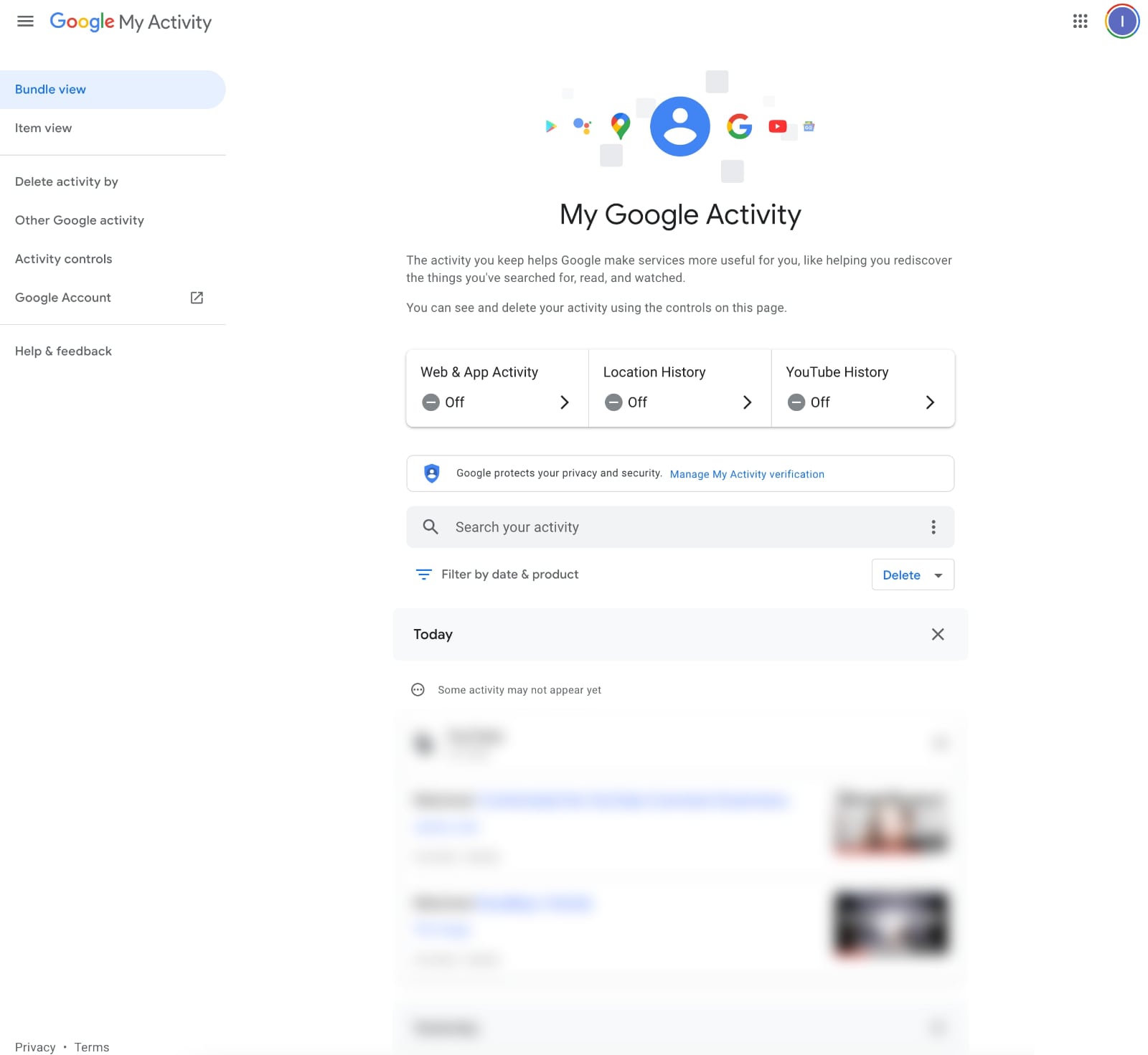 Na página “Minha Atividade”, o utilizador pode decidir o que quer que a Google guarde da sua atividade online
Na página “Minha Atividade”, o utilizador pode decidir o que quer que a Google guarde da sua atividade online
1. Não permitir que a Google guarde o nosso histórico
O nosso histórico de pesquisas na Google conta a história da nossa vida.
Para evitar que a empresa registe toda a nossa atividade “online”, devemos desativar essa opção na página “Minha Atividade”.
É possível desativar o “tracking” das atividades na web e aplicações, o histórico de localização e o histórico de visualizações no Youtube. Há também uma opção para não desativar mas apagar automaticamente o conteúdo, passado algum tempo.
Também há uma opção para apagar todas as informações de pesquisas e atividade nas várias aplicações da empresa, guardadas pela Google nos últimos anos.
Desativar tracking de localização em Android e iPhone
2. Limitar o acesso à localização às aplicações que não precisam dela
Muitas aplicações pedem acesso à nossa localização, mesmo sem necessitarem dessa informação para funcionar. Nas definições do smartphone, é possível limitar este acesso só a quando estamos a utilizá-las ou desativar a recolha por completo.
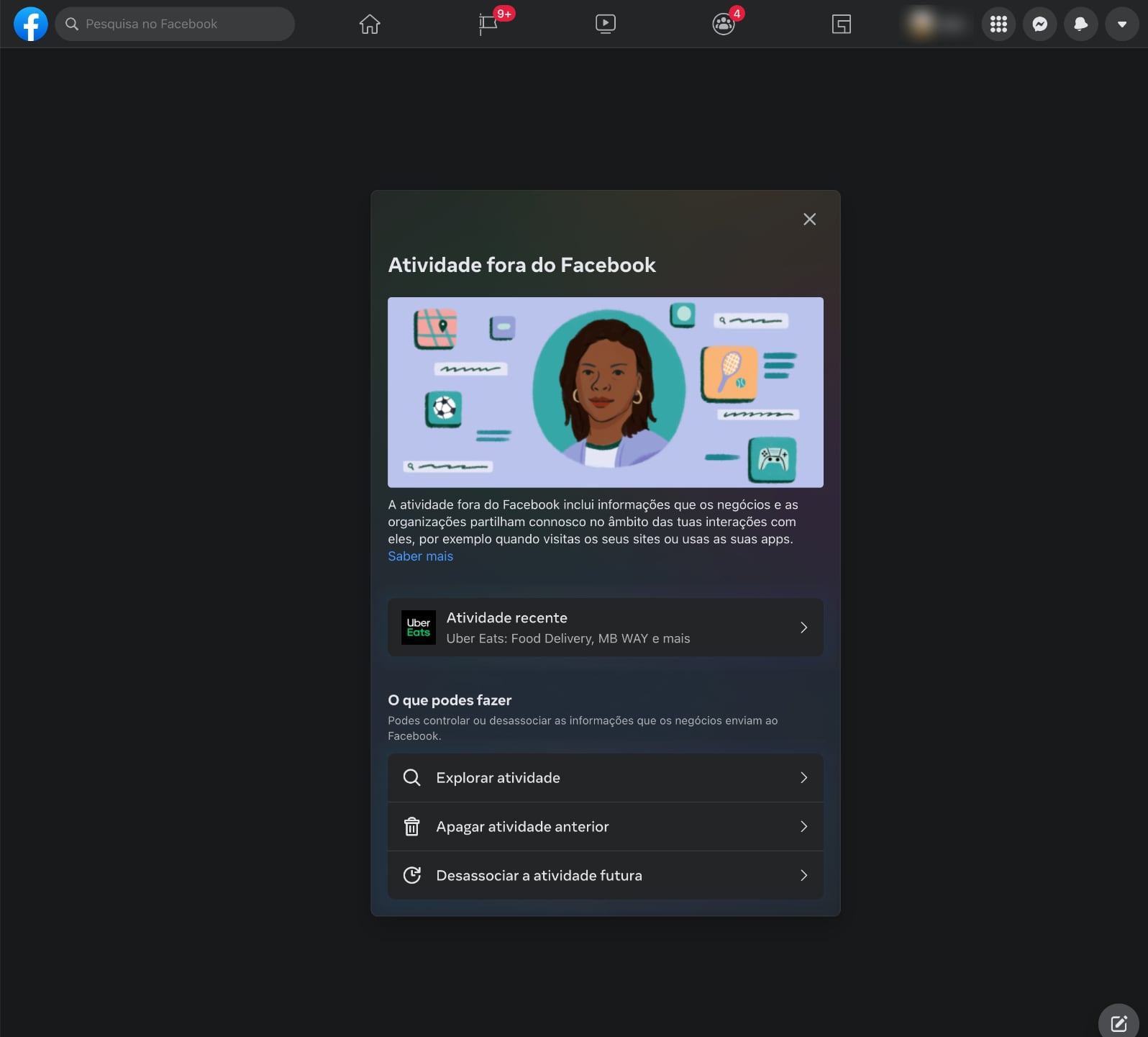 Na página “Atividade fora do Facebook”, é possível impedir a rede social de associar a nossa atividade fora da aplicação ao nosso perfil
Na página “Atividade fora do Facebook”, é possível impedir a rede social de associar a nossa atividade fora da aplicação ao nosso perfil
3. Impedir o Facebook de guardar a nossa atividade fora da rede social
Por defeito, o Facebook rastreia a nossa atividade na web, mesmo quando estamos a navegar noutros sites. Mas é possível impedir a rede social de associar esse rastreamento ao nosso perfil. Para isso, basta “gerir a atividade fora do Facebook”, nesta página.
É possível apagar o histórico de sites visitados e impedir o site de continuar a recolha, gerindo a “atividade futura”. Mas se fez log in noutros serviços com a conta do Facebook, este deixará de funcionar.
Desativar ID de publicidade no telemóvel
4. Desativar ID de publicidade no telemóvel
Até 2021, todos os smartphones tinham por defeito um “ID” de publicidade, um número único criado pelo aparelho ao qual era associada a nossa atividade online, enviado para anunciantes e criadores de aplicações, para nos adaptar anúncios.
Isso deixou de ser verdade para utilizadores de iPhone, com o lançamento do iOS 14 - a Apple deixou de ter este identificador ativo por defeito. Tem de ser o utilizador a ligá-lo, se estiver interessado em publicidade dirigida, adaptada de acordo com os seus hábitos.
Já no Android, o ID continua ativo por defeito - ou seja, a simples navegação no telemóvel é analisada para lhe adaptar anúncios. Se tiver a localização ativa, também esta informação pode ser associada a este ID.
É possível desativar a funcionalidade nas definições de privacidade do telemóvel, limitando assim o nível de informações a que as empresas podem ter acesso.
5. Usar extensões que bloqueiam o tracking
Extensões como o Privacy Badger ou o Ghostery prometem aumentar a privacidade de quem navega na Internet. Enquanto o Privacy Badger bloqueia automaticamente os “trackers” dos sites que visita, o Ghostery permite ao utilizador escolher o que fazer em cada caso.
6. SuperAgent livra-nos dos popups irritantes. Mas cuidado, nem sempre elimina as “cookies”
A extensão “SuperAgent” foi criada por dois portugueses, Francisco Leite de Castro e Diogo Lopes, para resolver o problema dos popups com que somos confrontados em cada site em que entramos, a pedir consentimento para plantar cookies no nosso browser (ou apenas a informar-nos que o fazem).
A extensão permite-nos escolher qual o tipo de cookies que estamos dispostos a aceitar e bloquear todos aqueles que não quisermos que entrem no nosso browser. Com estas opções, a extensão responde por nós aos banners, fazendo-os desaparecer em menos de um segundo.
O “SuperAgent” está disponível para desktop, no Firefox, Chrome e Safari. Em setembro de 2021, quando a Apple passou a aceitar extensões no Safari para iOS, os portugueses criaram também uma extensão para mobile. Na mesma altura, apareceram numa lista de “extensões que deve instalar”, publicada pela Apple em 135 países. “A partir daí começaram a explodir os utilizadores, estamos agora com cerca de 170 mil”, conta Francisco Leite de Castro à Renascença. “Antes do lançamento em mobile tínhamos 6 mil”.
Veja também

Quis saber se o RGPD funciona. Então, fiz “download” da minha vida
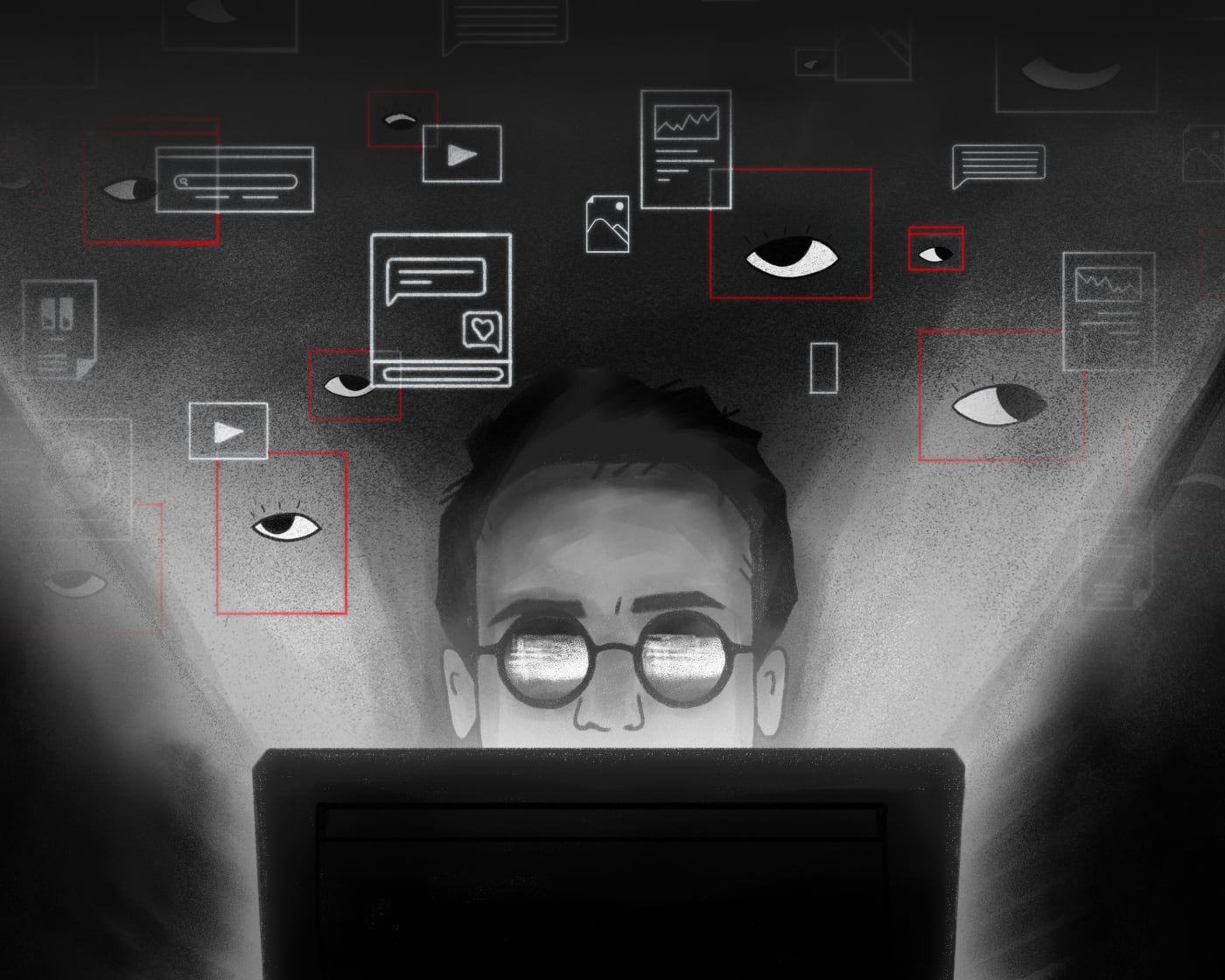
Pedi os meus dados a 70 empresas. Isto é o que elas sabem sobre mim
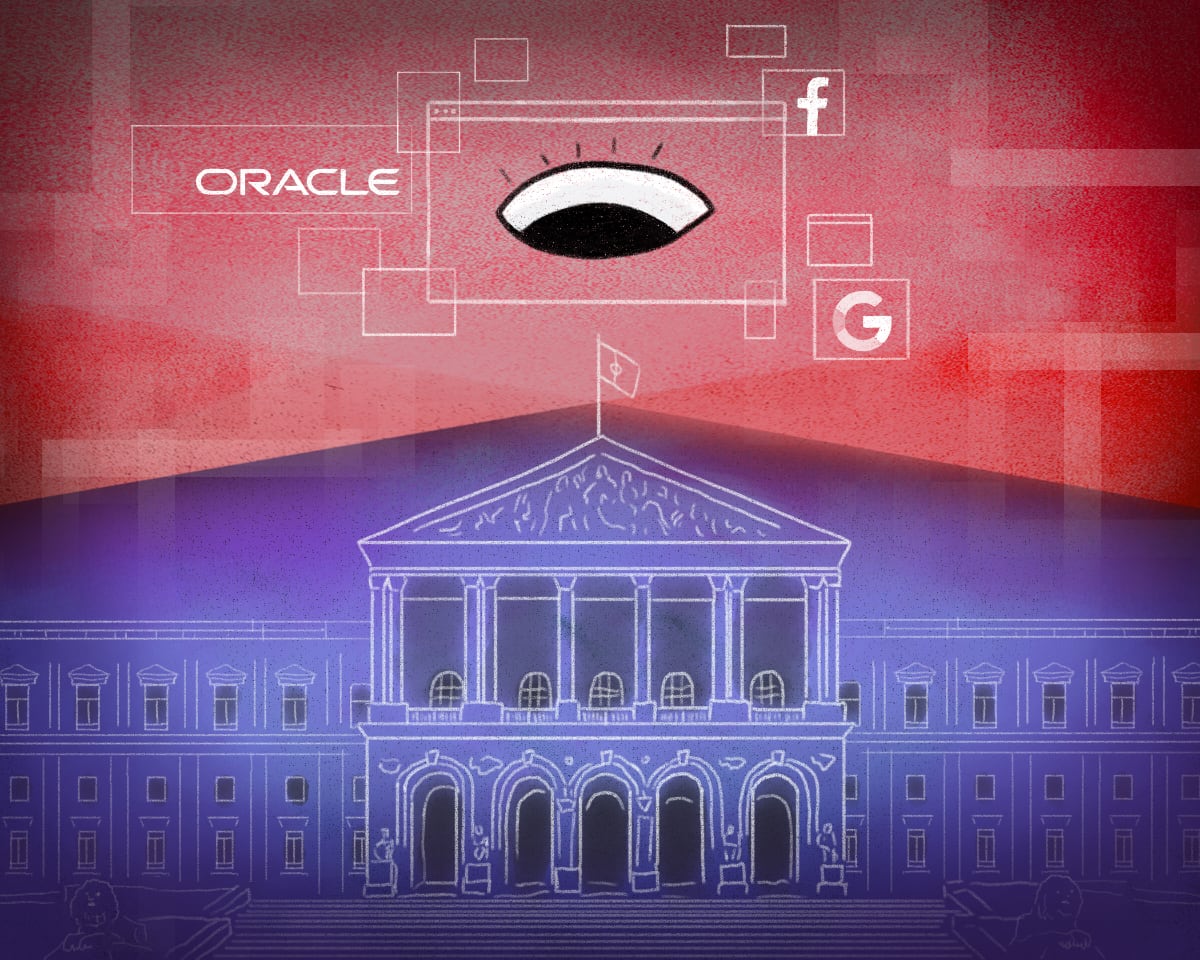
Sites públicos ajudam a construir perfis para nos adaptar publicidade
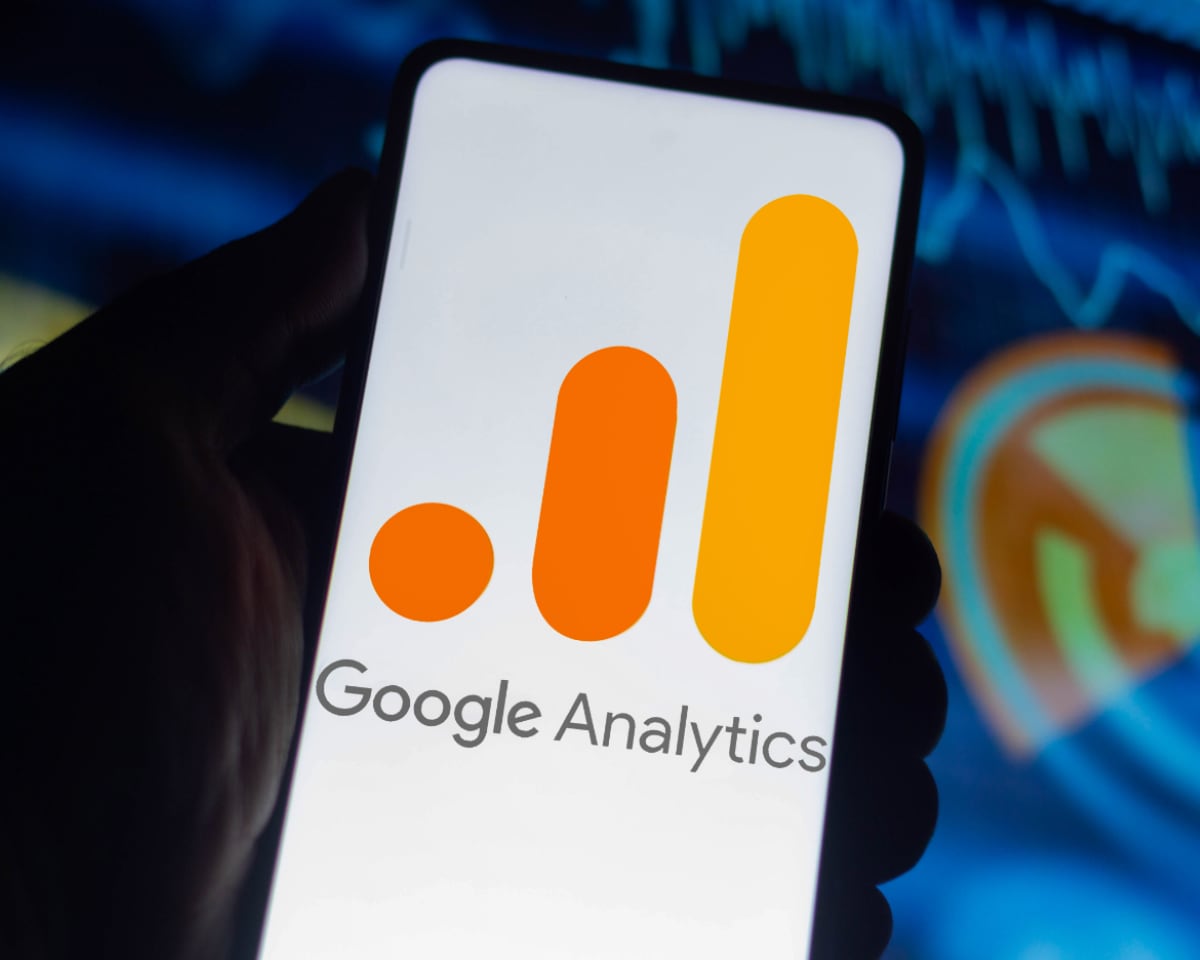
CNPD avisa: sem “medidas adequadas”, uso do Google Analytics é ilegal
Para instalar o Super Agent no telemóvel, é preciso instalar uma aplicação que depois carrega a extensão no browser. No computador, basta instalar a extensão no browser.
Como funciona a tecnologia? “Existem fornecedores de “banners”, como OneTrust e TrustArc. O que fizemos foi criar código que funcionasse com os 20 fornecedores mais comuns e fomos melhorando o algoritmo à medida que íamos encontrando “banners” diferentes. Diria que agora funcionamos em 90% dos sites”, explica Francisco Leite de Castro.
No entanto, o fundador da empresa assume que a ferramenta não funciona em todas as páginas. “Há sempre um ou outro que passa. Nós estamos agora a refazer o algoritmo para introduzir inteligência artificial, para começar a detetar ‘popups’ visualmente e não através de javascript, como fazemos agora”.
A solução é muito cómoda e faz desaparecer os banners, mas nem sempre funciona a 100% para bloquear as cookies - até porque há sites que não apresentam qualquer banner (apesar de ser obrigatório por lei) e, em muitos casos, o banner existe mas não há uma opção para rejeitar as cookies. Nesse caso, mesmo com a extensão instalada, estas são plantadas, de qualquer forma, no ‘browser’. Ainda assim, Francisco lembra: “não havendo um ‘popup’, temos sempre um botão que deixa apagar as cookies desse site”.
Sobre os sites que pedem autorização mas plantam as cookies de qualquer forma, mesmo que o utilizador rejeite (o que também é ilegal), Francisco diz que esse é “um dos grandes desafios” para o próximo ano. “Para nós conseguirmos identificar isso, temos de identificar quais são os cookies mapeados a cada categoria. Esse não é um trabalho super linear, até porque normalmente os sites que fazem isso já o fazem com intenções menos nobres”, explica.
“O que teremos de fazer no futuro é tentar perceber que cookies pertencem a cada categoria em cada website e automaticamente detetar se a preferência do utilizador foi respeitada ou não”.
Apesar de ainda não terem chegado aí, o fundador da SuperAgent diz que a maioria dos seus utilizadores usa a extensão para se livrar dos banners e compreende que, quando esta não funciona, a responsabilidade não é da empresa.
“Se existem práticas quase criminosas por parte dos sites, desonestas, nós também ficamos um bocado limitados com o que com o que podemos fazer. Mas é cada vez mais um objetivo, nós estamos do lado do utilizador e não dos websites e portanto estamos cada vez mais a trabalhar para conseguir detetar essas situações”, garante.
7. Mudar de browser
Se é como a maioria da população, então costuma usar o Google Chrome para navegar na internet. É o browser mais popular, responsável por cerca de 60% do tráfego na web.
No entanto, é também o browser menos defensor da privacidade. A não ser que mude as definições de privacidade, por defeito, a Google guarda cada site que visita para lhe adaptar anúncios.
O Chrome também faz muito pouco para bloquear cookies ou o “fingerprinting” de outros anunciantes . Um artigo do Washington Post mostrou que o Chrome guardava cerca de 11 mil trackers por semana.
Algumas alternativas ao Google Chrome:
- Brave: este browser que foi criado para tornar a privacidade mais simples, bloqueando automaticamente todas as cookies de terceiros e protegendo o utilizador de outros tipos de tracking. Tem também instalado, por defeito, o HTTPS Everywhere, uma extensão que encripta as comunicações com os websites, tornando a navegação mais segura.
- Firefox: o terceiro browser mais usado mundialmente, depois do Chrome e do Safari, é mais defensor da privacidade. Recentemente, foram introduzidas funções de “anti-fingerprinting” e maior proteção contra o rastreamento. Mas as opções não ficam ativas por defeito.
- DuckDuckGo: o DuckDuckGo é conhecido principalmente como motor de busca, uma alternativa ao Google para poder pesquisar sem ser “observado” pela gigante norte-americana. No entanto, tem também uma app que funciona como browser no telemóvel ou tablet. Existe também como extensão para Firefox. Bloqueia automaticamente anúncios, elimina trackers de terceiros e garante encriptação HTTPS em todos os sites em que é possível. Dá também uma “nota de privacidade” a cada site, o que permite ver quantos dados são recolhidos, com e sem o browser.
8. Usar um gestor de passwords
Numa altura em que os ciberataques são cada vez mais frequentes, uma boa forma de mantermos a nossa privacidade é utilizando um gestor de passwords.
Usar a mesma password em vários serviços não é uma boa prática. É como entregar cópias da chave de nossa casa a vários estranhos e esperar que nada aconteça.
Neste site é possível ver em quantos “data breaches” esteve envolvido o nosso e-mail - e consequentemente, quantas vezes terão sido divulgadas as nossas passwords.
Dentro dos gestores de passwords gratuitos, há opções como:
- Myki: É gratuito, está disponível em quase todas as plataformas e não armazena as credenciais na nuvem. As passwords são sincronizadas apenas entre os dispositivos.
- LogmeOnce: A versão gratuita permite guardar um número ilimitado de passwords num número ilimitado de dispositivos. O serviço usa publicidade para se financiar, o que pode ser desencorajador para os mais avessos a ver anúncios.
- Zoho Vault: tem versão gratuita que inclui o armazenamento ilimitado de passwords, pode ser usada a partir de computadores e dispositivos móveis. Inclui ainda autenticação de dois fatores e um gerador de passwords.
- Bitwarden: Gestor de passwords de código aberto, com conta gratuita que permite armazenar um número ilimitado de passwords e quantos dispositivos quiser
Há ainda gestores de passwords pagos mas que têm também versões gratuitas, com algumas limitações. Como a Dashlane, a Lastpass e o RoboForm.